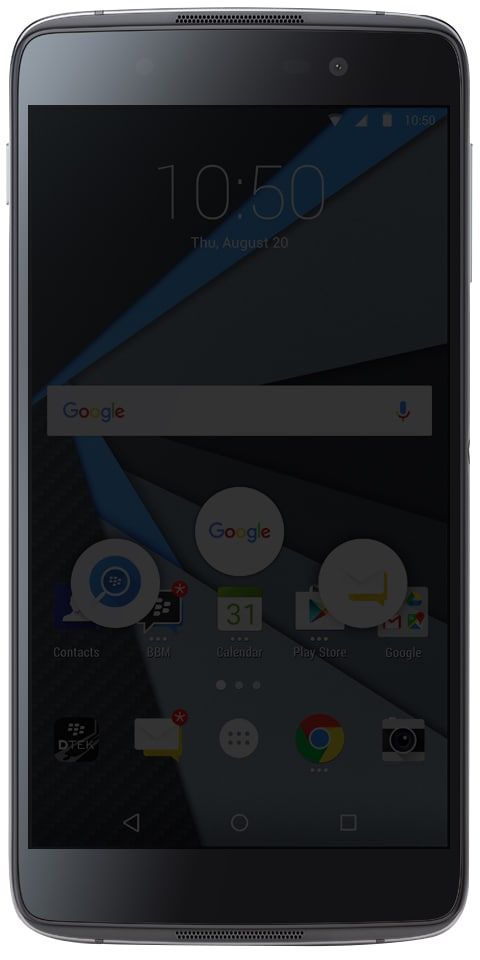Πώς να επιδιορθώσετε το Windows 10 Mobile Hotspot χωρίς πρόβλημα στο Διαδίκτυο
Θέλετε να διορθώσετε το hotspot για κινητά των Windows 10 Χωρίς Διαδίκτυο θέμα? Η πιο αγαπημένη μου δυνατότητα των Windows 10 είναι ένα κινητό hotspot. Τα παλαιότερα μοντέλα των Windows σάς επιτρέπουν να μοιράζεστε το Wi-Fi από την επιφάνεια εργασίας σας, αλλά η ενεργοποίησή της ήταν βαρετή, καθώς έπρεπε να εκτελέσετε εντολές στο cmd. Επί Windows 10 , απλώς πατήστε μια εναλλαγή για να την ενεργοποιήσετε και μπορείτε να συνδέσετε 8 συσκευές στον υπολογιστή σας. Ωστόσο, οι συσκευές μπορούν να συνδεθούν μέσω δικτύου ή μέσω Bluetooth και μπορείτε να επιλέξετε τον τρόπο δημιουργίας της σύνδεσης. Εάν προσπαθείτε να συνδέσετε μια συσκευή στο hotspot για κινητά των Windows 10 αλλά στη συνέχεια θα λάβετε ένα μήνυμα 'Χωρίς σύνδεση στο Διαδίκτυο' στη συσκευή σας ή οι συσκευές δεν μπορούν να λάβουν διεύθυνση IP, υπάρχει ένας εύκολος τρόπος για να το επιλύσετε.
Πώς να επιδιορθώσετε το ζήτημα του Windows 10 Mobile Hotspot «Χωρίς σύνδεση στο Διαδίκτυο»:
Ενεργοποίηση συσκευών και ενημέρωση προγραμμάτων οδήγησης
Πριν προχωρήσετε περαιτέρω, προσπαθήστε να κάνετε δύο πράγματα. Βεβαιωθείτε ότι δεν έχετε εκκρεμείς ενημερώσεις προγραμμάτων οδήγησης για την κάρτα δικτύου σας. Ένα άλλο είναι να διασφαλιστεί ότι καμία συσκευή δικτύου δεν είναι απενεργοποιημένη.
Μπορείτε να κάνετε και τα δύο μεταβαίνοντας στη Διαχείριση συσκευών. Το μόνο που χρειάζεστε είναι να επεκτείνετε την ομάδα συσκευών προσαρμογέα δικτύου και να διασφαλίσετε ότι τίποτα δεν είναι απενεργοποιημένο. Εάν μια συσκευή είναι απενεργοποιημένη, πατήστε δεξί και μετά επιλέξτε την επιλογή Ενεργοποίηση από το μενού περιβάλλοντος. Εάν θέλετε να ενημερώσετε προγράμματα οδήγησης, πατήστε δεξί κλικ σε κάθε συσκευή και επιλέξτε την επιλογή Ενημέρωση προγράμματος οδήγησης από το μενού περιβάλλοντος.
μετατροπέας .bin σε .iso
Ενεργοποίηση κοινής χρήσης σύνδεσης

η κάμερα δεσμεύεται από άλλη εφαρμογή
Τώρα ήρθε η ώρα να προχωρήσουμε στη διόρθωση. Αρχικά, λάβετε υπόψη ότι το σημείο πρόσβασης κινητής τηλεφωνίας είναι απενεργοποιημένο. Μεταβείτε στον Πίνακα Ελέγχου και μεταβείτε στο Δίκτυο και Διαδίκτυο> Κέντρο δικτύου και κοινής χρήσης. Από τα αριστερά, επιλέξτε 'Αλλαγή ρυθμίσεων προσαρμογέα'.
Σημειώστε όλες τις τοπικές συνδέσεις που βλέπετε, συγκεκριμένα αυτές που χρησιμοποιούν το MS Wi-Fi Direct Virtual Adapter. Καταγράψτε ένα στιγμιότυπο οθόνης αυτής της οθόνης, αν νομίζετε ότι θα έχετε πρόβλημα να θυμάστε ποια σύνδεση υπάρχει αργότερα και, στη συνέχεια, κλείστε τον Πίνακα Ελέγχου.
Ενεργοποιήστε το hotspot για κινητά και περιμένετε λίγα λεπτά. Στη συνέχεια, κατευθυνθείτε στον Πίνακα Ελέγχου και μεταβείτε στο Δίκτυο και Διαδίκτυο> Κέντρο δικτύου και κοινής χρήσης. Στη συνέχεια, πατήστε 'Αλλαγή ρυθμίσεων προσαρμογέα' από τα αριστερά. Μετά από αυτό, θα δείτε μια νέα σύνδεση τοπικής περιοχής που πιθανώς δεν αντικατέστησε μια παλαιότερη. Στη συνέχεια, χρησιμοποιήστε το στιγμιότυπο οθόνης που τραβάτε πριν για να το συγκρίνετε. Η νέα σύνδεση χρησιμοποιώντας το MS Wi-Fi Direct Virtual Adapter.
Από τον Πίνακα Ελέγχου, επιστρέψτε στο Κέντρο δικτύου και κοινής χρήσης. Στη συνέχεια, θα ελέγξετε το WiFi στο οποίο είστε συνδεδεμένοι και μια σύνδεση Ethernet. Στη συνέχεια, πατήστε το.
παράθυρα μακροεντολών πληκτρολογίου 10
Από το παράθυρο που ανοίγει, απλώς πατήστε το κουμπί Ιδιότητες. Μετά από αυτό, θα δείτε ότι θα ανοίξει ένα νέο παράθυρο. Μεταβείτε στην καρτέλα Κοινή χρήση σε αυτό το παράθυρο. Ενεργοποιήστε το 'Επιτρέψτε σε άλλους χρήστες του δικτύου να συνδεθούν μέσω της σύνδεσης δικτύου υπολογιστή'. Στη συνέχεια, κατευθυνθείτε προς το αναπτυσσόμενο μενού και από τις επιλογές, επιλέξτε την ίδια σύνδεση τοπικής περιοχής που εμφανίζεται στον Πίνακα Ελέγχου όποτε ενεργοποιείτε το σημείο πρόσβασης κινητής τηλεφωνίας.
Πατήστε Ok και, στη συνέχεια, οι συσκευές θα μπορούν εύκολα να συνδεθούν στο hotspot για κινητά στα Windows 10.
Συμπέρασμα:
Ακολουθούν όλα σχετικά με το «Windows 10 Mobile Hotspot χωρίς πρόβλημα στο Διαδίκτυο. Είναι χρήσιμο αυτό το άρθρο; Εξακολουθείτε να αντιμετωπίζετε το πρόβλημα ή να το επιλύσετε με επιτυχία; Ενημερώστε μας για τις σκέψεις και τις προτάσεις σας στην παρακάτω ενότητα σχολίων!